Cara Memasang Edisi Komuniti Alfresco di Rhel/Centos 7/6 dan Debian 8

- 3116
- 434
- Jerome Quitzon
Alfresco adalah sistem ECM sumber terbuka (Pengurusan Kandungan Perusahaan) ditulis dalam Java yang menyediakan pengurusan elektronik, kerjasama dan kawalan perniagaan.
 Pasang Edisi Komuniti Alfresco di Linux
Pasang Edisi Komuniti Alfresco di Linux Panduan ini akan meliputi cara memasang dan mengkonfigurasi Edisi Komuniti Alfresco pada RHEL/CENTOS 7/6, Debian 8 dan Ubuntu sistem dengan Nginx pelayan sebagai pelayan web frontend untuk aplikasi.
Keperluan
Bagi keperluan sistem minimum, alfresco memerlukan mesin dengan sekurang -kurangnya 4 GB dari Ram dan sistem operasi 64-bit.
Langkah 1: Pasang Edisi Komuniti Alfresco
1. Sebelum meneruskan pemasangan alfresco terlebih dahulu memastikan utiliti wget dipasang pada mesin anda dengan mengeluarkan arahan di bawah dengan keistimewaan root atau dari akaun root.
# yum memasang wget # apt-get pemasangan wget
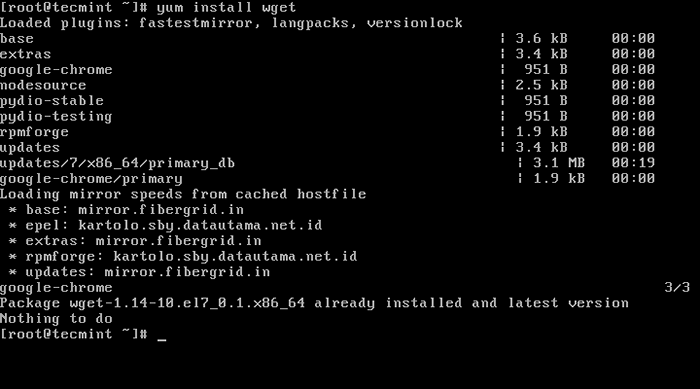 Pasang Wget di Linux
Pasang Wget di Linux 2. Seterusnya, tetapkan nama hos sistem anda dan pastikan bahawa resolusi tempatan menunjuk ke alamat IP pelayan anda dengan mengeluarkan arahan berikut:
# hostnamectl set-hostname pelayan.Alfresco.Lan # echo "192.168.0.40 pelayan.Alfresco.lan ">> /etc /hosts
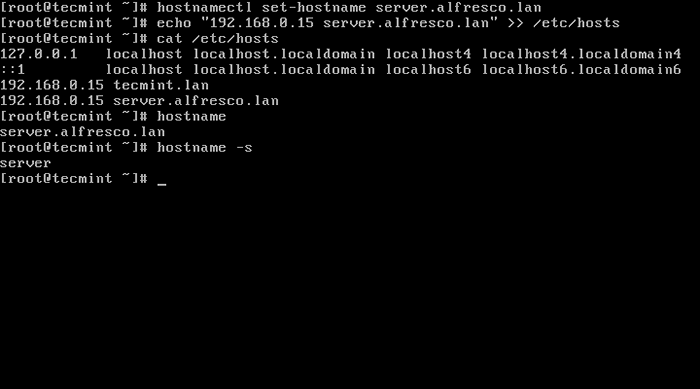 Tetapkan nama host di linux
Tetapkan nama host di linux 3. Keluarkan mana -mana MTA dari mesin (dalam kes ini pelayan pos postfix) dengan mengeluarkan arahan di bawah:
# yum keluarkan postfix # apt-get mengalih keluar postfix
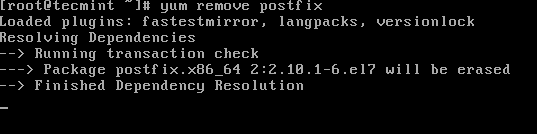 Keluarkan postfix di linux
Keluarkan postfix di linux 4. Pasang kebergantungan berikut yang diperlukan oleh perisian alfresco untuk dijalankan dengan betul:
# yum memasang fontconfig libsm libxrender libxext cups-libs # apt-get install libice6 libxm6 libxt6 libxrender1 libfontconfig1 libcups2
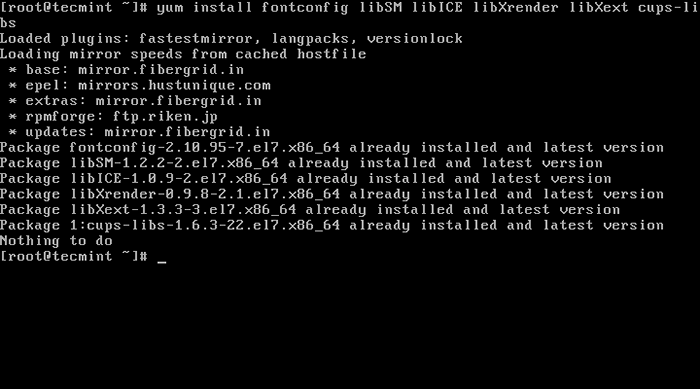 Pasang ketergantungan alfresco
Pasang ketergantungan alfresco 5. Seterusnya, pergi ke halaman Repositori Edisi Komuniti Alfresco yang dihoskan di SourceForge.portal bersih dan ambil versi binari terkini (i.e. Alfresco-Community-5.0.D-Installer-Linux-X64.bin) untuk linux menggunakan utiliti wget.
# wget http: // nchc.dl.SourceForge.bersih/projek/alfresco/alfresco%205.0.D%20 Komuniti/Alfresco-Community-5.0.D-Installer-Linux-X64.bin
6. Selepas muat turun fail binari selesai, mengeluarkan arahan berikut untuk memberikan kebenaran pelaksanaan untuk fail dan menjalankan pemasang alfresco.
# chmod +x alfresco-community-5.0.D-Installer-Linux-X64.tong # # ./Alfresco-Community-5.0.D-Installer-Linux-X64.bin
7. Selepas proses pemasangan bermula, pilih bahasa dan teruskan proses pemasangan dengan menggunakan wizard pemasangan di bawah sebagai panduan untuk mengkonfigurasi alfresco:
[[dilindungi e -mel] ~]# ./Alfresco-Community-5.0.D-Installer-Linux-X64.Pemilihan Bahasa Bin Sila pilih bahasa pemasangan [1] Bahasa Inggeris - Bahasa Inggeris [2] Perancis - Français [3] Sepanyol - Español [4] Itali - Italiano [5] Jerman - Deutsch [6] Jepun - 日本語 [7] Belanda - Nederlands [8] Rusia - р й й [9] Cina yang dipermudahkan - 简体 中文 [10] Norway - Norsk Bokmål [11] Portugis Brazil - Português Brasileiro Sila pilih pilihan [1]:1---------------------------------------------------------------------------- Selamat datang ke Wizard Persediaan Komuniti Alfresco. ---------------------------------------------------------------------------- Jenis Pemasangan [1] Mudah - Pasang pelayan dengan konfigurasi lalai [2] Advanced - Konfigurasi port pelayan dan sifat perkhidmatan.: Juga pilih komponen pilihan untuk dipasang. Sila pilih pilihan [1]:2---------------------------------------------------------------------------- Pilih komponen yang ingin anda pasang; Kosongkan komponen yang anda tidak mahu pasang. Klik Seterusnya apabila anda sudah bersedia untuk meneruskan. Java [y/n]:yPostgresql [y/n]:yAlfresco: y (tidak boleh diedit) Solr1 [y/n]:nSolr4 [y/n]:ySharePoint [Y/N]:yWeb Quick Start [Y/N]:yIntegrasi Dokumen Google [Y/N]:yLibreOffice [y/n]:yAdakah pemilihan di atas betul? [Y/n]:y
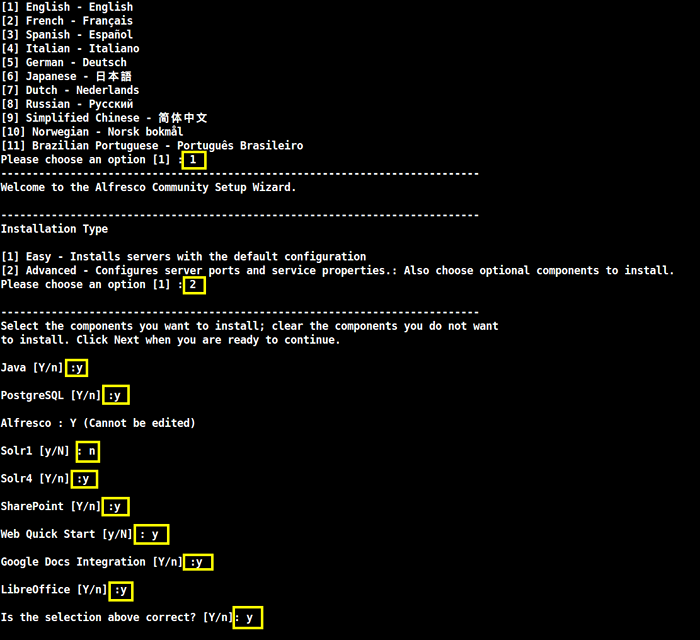 Pemasangan Edisi Komuniti Alfresco
Pemasangan Edisi Komuniti Alfresco Wizard Pemasangan Alfresco terus .. .
---------------------------------------------------------------------------- Folder Pemasangan Sila pilih folder untuk memasang komuniti alfresco Pilih folder [/opt/alfresco-5.0.d]:[Tekan Kekunci Enter]---------------------------------------------------------------------------- Parameter Pelayan Pangkalan Data Sila masukkan port pangkalan data anda. Port Server Pangkalan Data [5432]:[Tekan Kekunci Enter]---------------------------------------------------------------------------- Konfigurasi Port Tomcat Sila masukkan parameter konfigurasi Tomcat yang ingin anda gunakan. Domain Pelayan Web: [127.0.0.1]:192.168.0.15Port Server Tomcat: [8080]:[Tekan Kekunci EnterTomcat Shutdown Port: [8005]:[Tekan Kekunci EnterTomcat SSL Port [8443]:[Tekan Kekunci EnterTomcat AJP Port: [8009]:[Tekan Kekunci Enter---------------------------------------------------------------------------- Port ftp alfresco sila pilih nombor port untuk digunakan untuk pelayan ftp alfresco bersepadu. Pelabuhan: [21]:[Tekan Kekunci Enter
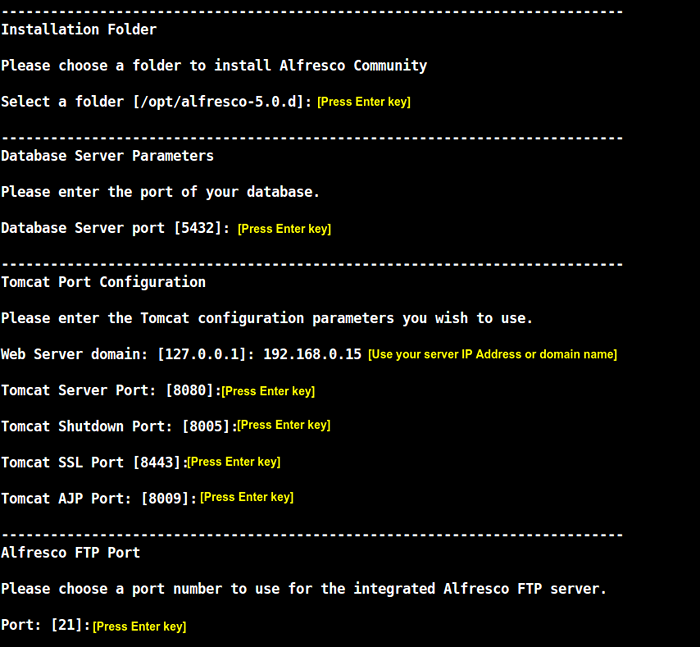 Wizard Pemasangan Alfresco
Wizard Pemasangan Alfresco Pemasangan Alfresco berterusan ..
---------------------------------------------------------------------------- Kata laluan admin sila berikan kata laluan untuk digunakan untuk akaun pentadbir alfresco. Kata Laluan Pentadbir ::[Masukkan kata laluan yang kuat untuk pengguna admin]Ulang kata laluan: :[Ulangi kata laluan untuk pengguna admin]---------------------------------------------------------------------------- Port Alfresco SharePoint Sila pilih nombor port untuk Protokol SharePoint. Port: [7070]:[Tekan Kekunci Enter]---------------------------------------------------------------------------- Memasang sebagai perkhidmatan yang anda boleh secara pilihan mendaftar komuniti alfresco sebagai perkhidmatan. Dengan cara ini ia akan dimulakan secara automatik setiap kali mesin dimulakan. Pasang komuniti alfresco sebagai perkhidmatan? [Y/n]:y---------------------------------------------------------------------------- Pelabuhan Pelayan LibreOffice Sila masukkan port yang akan didengar oleh pelayan LibreOffice secara lalai. Pelabuhan Pelayan LibreOffice [8100]:[Tekan Kekunci Enter]----------------------------------------------------------------------------
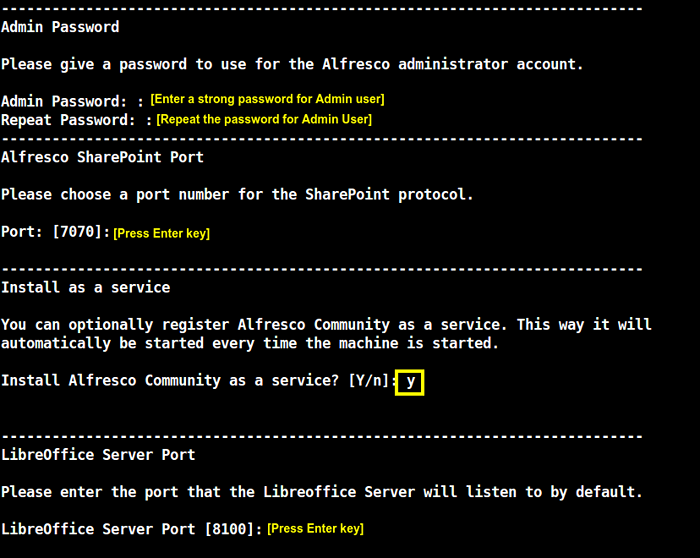 Pemasangan Alfresco berterusan
Pemasangan Alfresco berterusan Persediaan pemasangan alfresco berterusan ..
---------------------------------------------------------------------------- Persediaan kini bersedia untuk memasang komuniti alfresco di komputer anda. Adakah anda mahu meneruskan? [Y/n]:y---------------------------------------------------------------------------- Sila tunggu sementara persediaan memasang komuniti alfresco di komputer anda. Memasang 0% ______________ 50% ______________ 100% ################################################################################################################araan -------------------------------------------------- -------------------------- Persediaan telah selesai memasang komuniti alfresco di komputer anda. Lihat Fail ReadMe [Y/N]:nLancarkan Kongsi Komuniti Alfresco [Y/N]:yMenunggu pelayan untuk memulakan ... [[dilindungi e-mel] ~]# DONE Server bermula /opt /alfresco-5.0.d/postgresql/skrip/ctl.SH: PostgreSQL Dimulakan di Port 5432 Menggunakan Catalina_Base: /Opt /Alfresco-5.0.D/Tomcat Menggunakan Catalina_Home:/Opt/Alfresco-5.0.D/Tomcat Menggunakan Catalina_tmpdir:/Opt/Alfresco-5.0.d/tomcat/temp menggunakan jre_home:/opt/alfresco-5.0.D/Java Menggunakan ClassPath:/Opt/Alfresco-5.0.D/tomcat/bin/bootstrap.balang:/opt/alfresco-5.0.d/tomcat/bin/tomcat-juli.balang menggunakan Catalina_pid: /opt /alfresco-5.0.D/Tomcat/temp/Catalina.Pid Tomcat bermula. /opt/alfresco-5.0.D/Tomcat/Skrip/CTL.SH: Tomcat bermula
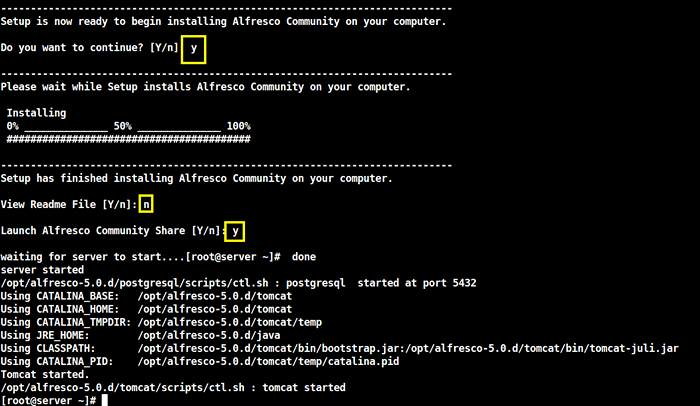 Persediaan pemasangan alfresco
Persediaan pemasangan alfresco 8. Setelah proses pemasangan selesai dan perkhidmatan alfresco dimulakan mengeluarkan arahan di bawah untuk membuka port firewall berikut untuk membolehkan tuan rumah luaran dalam rangkaian anda menyambung ke aplikasi web.
# firewall-cmd --add-port = 8080/tcp -permanent # firewall-cmd --add-port = 8443/tcp -permanent # firewall-cmd --add-port = 7070/tcp -permanent # firewall-cmd- -Tambah nilai
Sekiranya anda perlu menambah peraturan firewall lain untuk membuka pelabuhan untuk mengakses isu perkhidmatan alfresco tersuai ss Perintah untuk mendapatkan senarai semua perkhidmatan yang dijalankan di mesin anda.
# ss -tulpn
9. Untuk mengakses perkhidmatan web alfresco, buka penyemak imbas dan gunakan URL berikut (ganti alamat IP atau domain dengan sewajarnya). Log masuk dengan pengguna admin dan kata laluan yang dikonfigurasikan untuk pentadbir melalui proses pemasangan.
http: // ip-or-domain.TLD: 8080/kongsi/
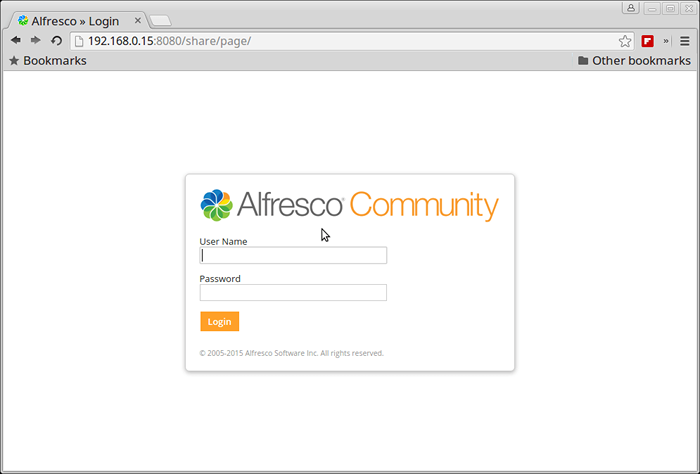 Login Komuniti Alfresco
Login Komuniti Alfresco 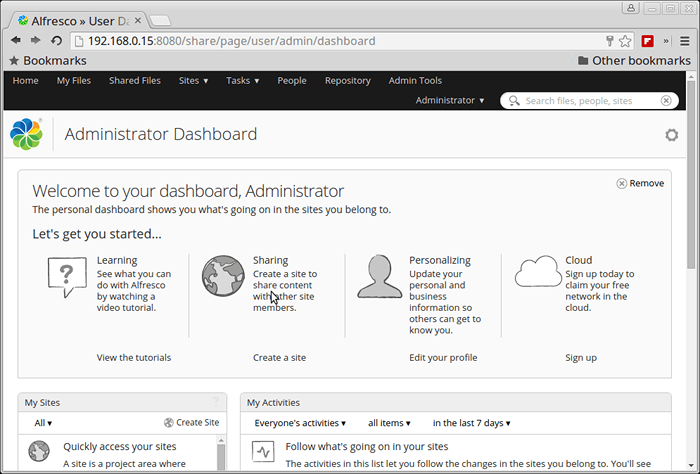 Papan Pemuka Pentadbir Alfresco
Papan Pemuka Pentadbir Alfresco http: // ip-or-domain.TLD: 8080/alfresco/
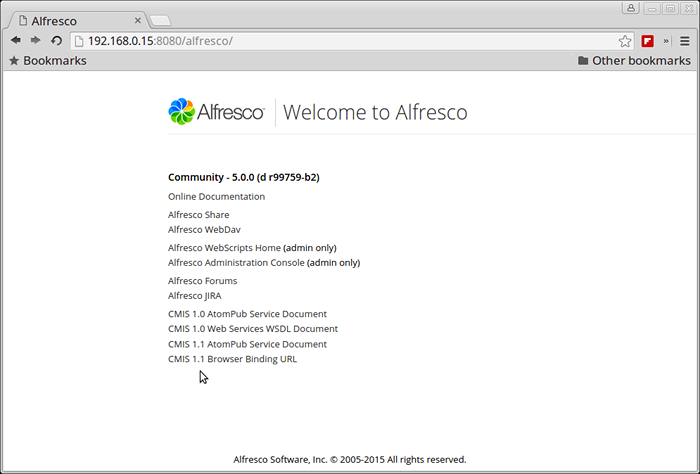 Dokumentasi Alfresco
Dokumentasi Alfresco Untuk Webdav.
http: // ip-or-domain.TLD: 8080/alfresco/webdav
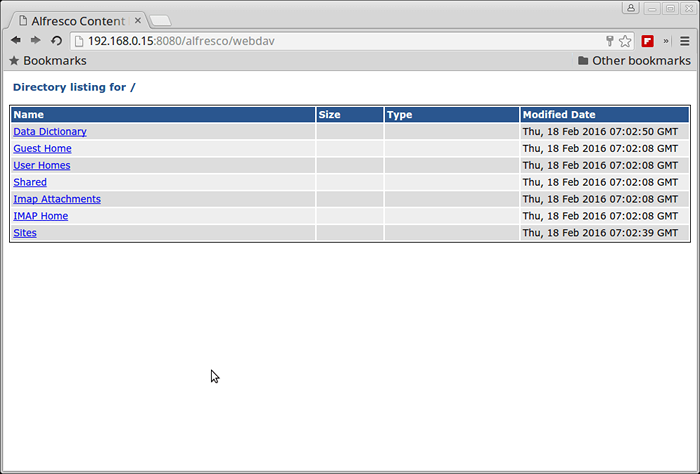 Penyenaraian Direktori Alfresco Webdav
Penyenaraian Direktori Alfresco Webdav Untuk https menerima pengecualian keselamatan.
https: // ip-or-domain.TLD: 8443/kongsi/
Modul Alfresco SharePoint dengan Microsoft.
http: // ip-or-domain.TLD: 7070/
Langkah 2: Konfigurasikan nginx sebagai pelayan web frontend untuk alfresco
10. Untuk memasang pelayan Nginx pada sistem, mula -mula menambah repositori EPEL di CentOS/RHEL dengan mengeluarkan arahan di bawah:
# yum memasang pelepasan epel
11. Selepas repos Epel dimasukkan ke dalam sistem meneruskan pemasangan pelayan web nginx dengan mengeluarkan arahan berikut:
# yum pasang nginx [on RHEL/CENTOS Sistem] # apt-get pemasangan nginx [on Debian/Ubuntu Sistem]
12. Pada langkah seterusnya buka fail konfigurasi nginx dari /etc/nginx/nginx.Conf Dengan editor teks dan buat perubahan berikut:
lokasi/proxy_pass http: // 127.0.0.1: 8080; proxy_redirect off; Proxy_Set_Header Host $ host; proxy_set_header x-real-ip $ remote_addr; proxy_set_header x-forward-for $ proxy_add_x_forwarded_for; proxy_set_header x-forwarded-proto $ skema;
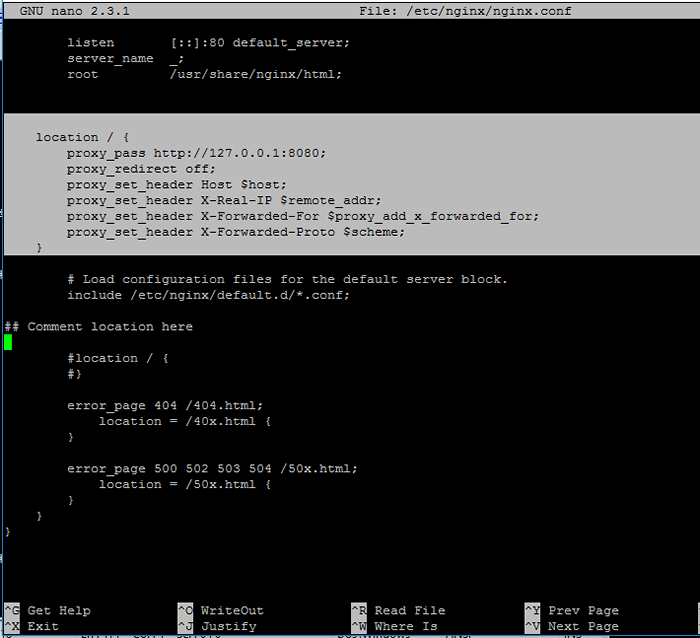 Konfigurasikan nginx untuk alfresco
Konfigurasikan nginx untuk alfresco Pergi ke bawah dan pastikan anda mengulas pernyataan lokasi kedua dengan meletakkan # di hadapan baris berikut:
#location / #
13. Setelah selesai, simpan dan tutup fail konfigurasi Nginx dan mulakan semula daemon untuk mencerminkan perubahan dengan mengeluarkan arahan berikut:
# Systemctl mulakan semula nginx.perkhidmatan
14. Untuk mengakses antara muka web alfresco tambahkan peraturan firewall baru untuk membuka port 80 pada mesin anda dan menavigasi ke URL di bawah. Juga, pastikan dasar selinux dilumpuhkan RHEL/CENTOS sistem.
# firewall-cmd --add-service = http -permanent # firewall-cmd-reload # setenforce 0
Untuk mematikan sepenuhnya dasar Selinux pada sistem, buka /etc/selinux/config fail dan tetapkan selinux dari menguatkuasakan ke kurang upaya.
15. Sekarang anda boleh mengakses alfresco melalui nginx.
http: // ip-or-domain.tld/share/http: // ip-or-domain.tld/alfresco/http: // ip-or-domain.TLD/Alfresco/Webdav
15. Sekiranya anda ingin melawat antara muka web alfresco dengan selamat melalui proksi nginx dengan SSL, buat sijil ditandatangani sendiri untuk nginx /etc/nginx/ssl/ Direktori dan isi sijil dengan tetapan tersuai anda seperti yang digambarkan di bawah tangkapan skrin:
# mkdir/etc/nginx/ssl # cd/etc/nginx/ssl/ # openssl req -x509 -nodes -days 365 -newkey rsa: 2048 -keyout alfresco.Key -out alfresco.Crt
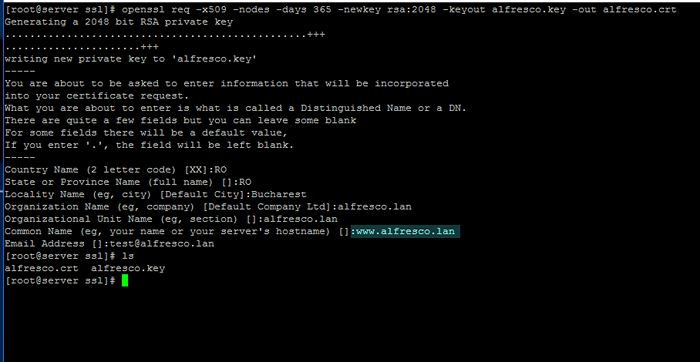 Buat Sijil SSL untuk Alfresco
Buat Sijil SSL untuk Alfresco Beri perhatian kepada Nama biasa sijil untuk dipadankan nama host domain anda.
17. Seterusnya, buka fail konfigurasi nginx untuk mengedit dan tambahkan blok berikut sebelum pendakap keriting penutup terakhir ( simbol).
# vi/etc/nginx/nginx.Conf
Nginx SSL Block Petikan:
pelayan mendengar 443; nama pelayan _; ssl_certificate/etc/nginx/ssl/alfresco.CRT; ssl_certificate_key/etc/nginx/ssl/alfresco.kunci; SSL ON; SSL_SESSION_CACHE BUILDIN: 1000 Dikongsi: SSL: 10M; SSL_PROTOCOLS TLSV1 TLSV1.1 TLSV1.2; ssl_ciphers tinggi:!Anull:!Enull:!EKSPORT:!Camellia:!Des:!MD5:!PSK:!RC4; SSL_PREFER_SERVER_CIPHERS ON; akses_log/var/log/nginx/ssl.akses.log; lokasi/proxy_pass http: // 127.0.0.1: 8080; proxy_redirect off; Proxy_Set_Header Host $ host; proxy_set_header x-real-ip $ remote_addr; proxy_set_header x-forward-for $ proxy_add_x_forwarded_for; proxy_set_header x-forwarded-proto $ skema; ## ini adalah pendakap keriting terakhir sebelum mengedit fail.
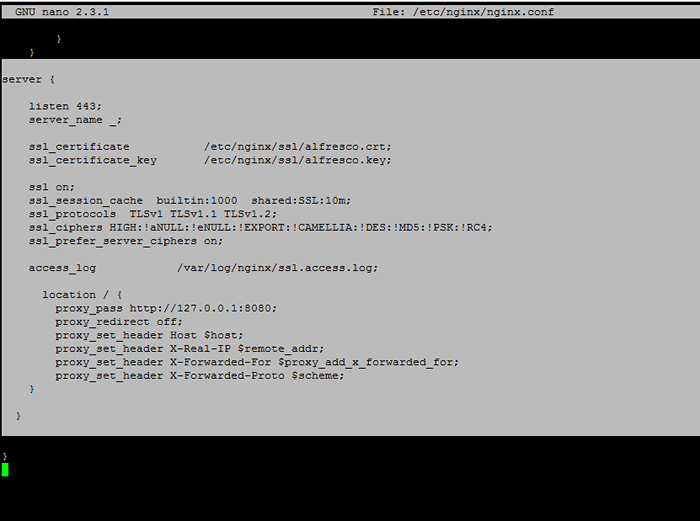 Konfigurasi ssl nginx untuk alfresco
Konfigurasi ssl nginx untuk alfresco 18. Akhirnya, mulakan semula daemon nginx untuk memohon perubahan, tambahkan peraturan firewall baru untuk 443 port.
# Systemctl Restart Nginx # Firewall-Cmd -Add-Service = Https --Panent # Firewall-Cmd-Reload
dan mengarahkan penyemak imbas ke URL domain anda menggunakan protokol HTTPS.
https: // ip_or_domain.tld/share/https: // ip_or_domain.tld/alfresco/
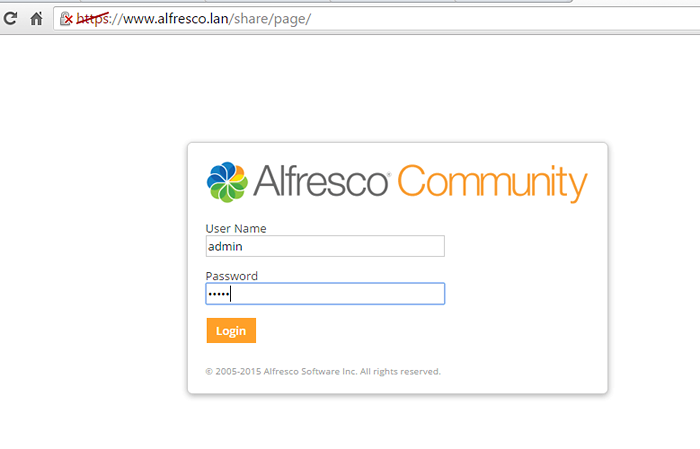 Konfigurasikan alfresco sebagai domain
Konfigurasikan alfresco sebagai domain 19. Untuk membolehkan Alfresco dan Nginx Daemons seluruh sistem menjalankan arahan di bawah:
# Systemctl Dayakan Nginx Alfresco
Itu sahaja! Alfresco menawarkan integrasi dengan MS Office dan LibreOffice melalui protokol CIFS menyediakan aliran kerja yang biasa untuk pengguna.
- « Cara Memasang dan Mengamankan MariaDB 10 di CentOS 6
- Elrepo - Repo Komuniti untuk Enterprise Linux (RHEL, Centos & SL) »

